Como Criar uma História no Facebook

As histórias do Facebook podem ser muito divertidas de fazer. Aqui está como você pode criar uma história em seu dispositivo Android e computador.
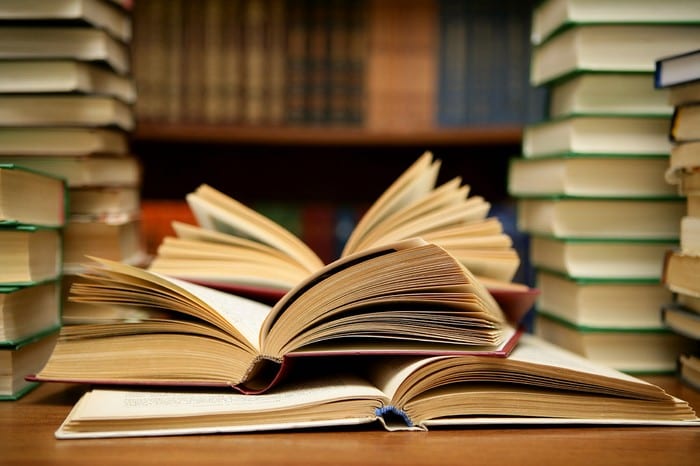
Você gostou da versão gratuita do Moon + Reader e decidiu se tornar Pro ou apenas comprou a versão Pro desde o início, de qualquer forma, você fez a escolha certa.
Sempre que você se torna um Pro com um aplicativo, aproveita recursos que normalmente não experimentaria com a versão gratuita, e o mesmo acontece com este aplicativo. Moon + Reader Pro oferece mais recursos do que a versão gratuita.
Ele também tem um programa Beta onde você pode se inscrever para testar recursos que ainda não foram lançados para todos.
A diferença entre a versão gratuita e a paga do Moon + Reader é que, com a versão paga, você obtém muito mais recursos. Por exemplo, os recursos que você só obtém com a versão Pro são:

A primeira coisa que você precisa fazer é importar todos os arquivos compatíveis para sua estante. Fazer isso:

O aplicativo irá mostrar a você todos os suportes que foi capaz de encontrar. Selecione os que deseja e toque no botão de importação no canto inferior direito.
Se você se deparou com algo, deseja descobrir mais tarde, destacando-o é necessário rapidamente. Para realçar um texto, pressione longamente o texto e várias opções de realce aparecerão. Por exemplo, você pode destacar o texto usando:

Depois de decidir como deseja destacar seu texto, você também pode personalizá-lo e alterar as cores padrão. Para alterar as cores padrão, mantenha pressionado qualquer texto e escolha a opção Realçar.

Toque no menu suspenso da cor e crie sua cor. Quando terminar, toque em OK.
Talvez o que você destacou no início não seja tão importante, afinal, e agora você deseja apagá-lo. Para excluir uma palavra ou frase específica destacada, você pode tocar no texto destacado e tocar no ícone da lixeira.

Se você não consegue se lembrar onde o texto destacado está, toque na porcentagem que indica o quanto você está adiantado em sua leitura. O aplicativo mostrará todas as palavras ou frases que você destacou até agora.
Toque em qualquer um dos três pontos à direita. Escolha entre apagar esse texto específico ou apagá-los todos.
Existe uma maneira de tornar um livro mais confortável de encontrar. Marque-o como um de seus favoritos. Para fazer isso, mantenha o livro pressionado e toque no ícone do livro com a estrela no meio.

Outra maneira de adicionar qualquer livro aos favoritos é abrindo o livro. Você pode fazer isso tocando na hora no canto inferior direito. O Adicionar a Meus Favoritos deve estar no canto inferior direito.

Ao tocar na opção, você pode fazer coisas como modificar o nome, o nome do autor, adicionar uma descrição, adicionar ou remover marcas e adicionar um filtro de leitura.
Se você tiver um livro cuja capa deseja ocultar, poderá fazer isso mantendo o livro pressionado e selecionando o ícone de capa semelhante. Toque na opção Selecionar capa e escolha uma das opções disponíveis.

Para criar um favorito, toque na porcentagem na parte inferior e toque na opção que diz Adicionar novo favorito.

Depois de um tempo, você criou tantos favoritos que têm um texto que você precisa ter em mãos que tentar encontrar um específico é quase uma missão impossível.
Para encontrar o que você precisa, você pode usar a opção de pesquisa para encontrar facilmente. Para pesquisar texto, toque na porcentagem novamente. No canto inferior direito, toque no ícone de pesquisa no canto inferior esquerdo.

Se você quiser ir para um favorito específico, pesquise-o e toque nele nos resultados.
Você também pode ter seus favoritos classificados por tempo, desde que tenha a página lateral aberta. Toque na engrenagem ao lado da opção Adicionar novo marcador e marque a caixa para Classificar por tempo.
Moon + Reader tem uma seção onde você pode instalar livros grátis para ler. Por exemplo, você pode baixar livros gratuitos como Orgulho e Preconceito e outros.
Para obter seus livros grátis, vá para a página principal do aplicativo e toque nas três linhas no canto superior esquerdo. Escolha a opção Biblioteca da rede, seguida de onde você deseja obter seu livro grátis.

Se você obtiver seu livro do Project Gutenberg, poderá escolhê-lo em seções como Popular, Mais recente ou Aleatório. Selecione o livro que deseja (duas vezes) e, para terminar, toque no botão de download.
Também é possível que, na estante, estejam organizados da maneira que você deseja. Toque no ícone que se parece com uma lanterna na parte superior e você verá todas as maneiras de organizar os livros.
Na seção Classificar por, você tem opções como:
No Filtro de Leitura, você tem opções como:
Em Tipo de prateleira, você pode alterar o estilo da prateleira.

Começando da esquerda para a direita, é assim que sua estante ficará com cada opção.
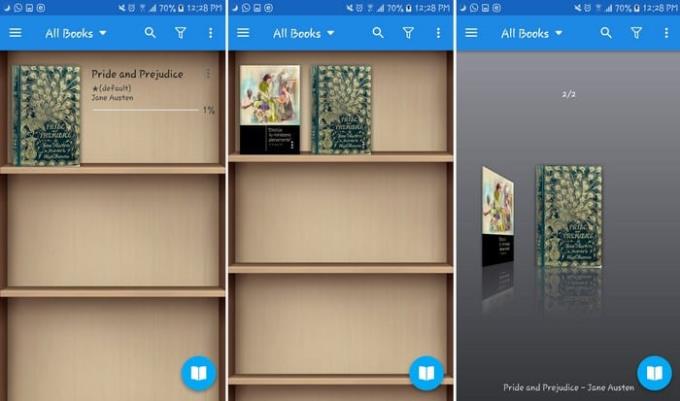
Moon + Reader Pro é ótimo se você lida com diferentes tipos de arquivos. Ele não apenas suporta vários tipos de arquivos, mas também oferece um belo design. O que você acha do app?
As histórias do Facebook podem ser muito divertidas de fazer. Aqui está como você pode criar uma história em seu dispositivo Android e computador.
Aprenda como desativar vídeos que começam a tocar automaticamente no Google Chrome e Mozilla Firefox com este tutorial.
Resolva o problema onde o Samsung Galaxy Tab A está preso em uma tela preta e não liga.
Leia agora para aprender como excluir músicas e vídeos de dispositivos Amazon Fire e Fire HD para liberar espaço, desordem ou aumentar o desempenho.
Deseja adicionar ou remover contas de email no seu tablet Fire? Nosso guia abrangente irá guiá-lo pelo processo passo a passo, tornando rápido e fácil gerenciar suas contas de email em seu dispositivo favorito. Não perca este tutorial obrigatório!
Um tutorial mostrando duas soluções sobre como impedir permanentemente aplicativos de iniciar na inicialização do seu dispositivo Android.
Este tutorial mostra como reencaminhar uma mensagem de texto de um dispositivo Android usando o aplicativo Google Messaging.
Como habilitar ou desabilitar os recursos de verificação ortográfica no sistema operacional Android.
Está se perguntando se pode usar aquele carregador de outro dispositivo com seu telefone ou tablet? Esta postagem informativa traz algumas respostas para você.
Quando a Samsung apresentou sua nova linha de tablets topo de linha, havia muito o que comemorar. Os Galaxy Tab S9 e S9+ trazem atualizações esperadas, e a Samsung também introduziu o Galaxy Tab S9 Ultra. Todos esses dispositivos oferecem algo diferente, incluindo tamanhos de bateria variados. Certifique-se de ter os melhores carregadores para o Galaxy Tab S9.







